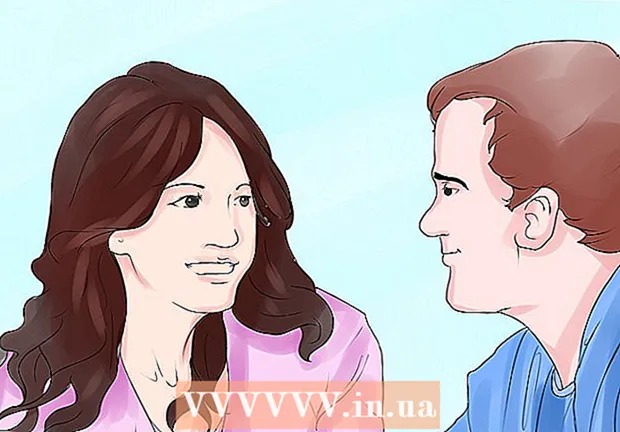ผู้เขียน:
Monica Porter
วันที่สร้าง:
15 มีนาคม 2021
วันที่อัปเดต:
1 กรกฎาคม 2024

เนื้อหา
หน้าวิกินี้จะแสดงวิธีเปลี่ยนชื่อที่ Siri ใช้อ้างอิงถึงคุณบน iPhone หรือ iPad หรือบน Mac
ขั้นตอน
วิธีที่ 1 จาก 2: iPhone หรือ iPad
เปิดแอปผู้ติดต่อ ไอคอนนี้ดูเหมือนสมุดรายชื่อที่มีบุคคลดังภาพด้านบน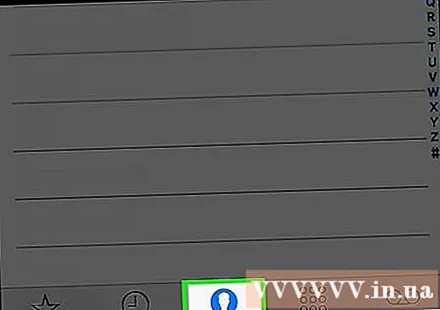
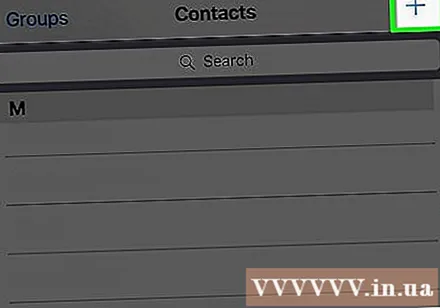
กด +. ที่เป็นตัวเลือกมุมขวาบน
ป้อนชื่อที่คุณต้องการให้ Siri โทรหาคุณ
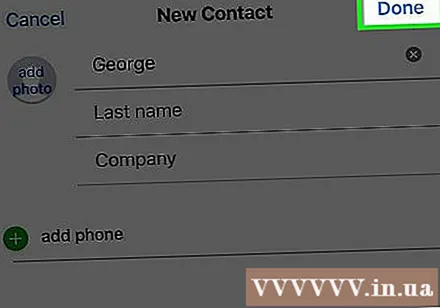
กด เสร็จแล้ว (สำเร็จ).
กดปุ่มโฮมเพื่อออกจากเมนู Siri

เปิดแอปการตั้งค่า แอปมีไอคอนรูปเฟืองสีเทาและมักจะอยู่ที่หน้าจอหลัก- หากคุณไม่เห็นแอปบนหน้าจอหลักให้ตรวจสอบภายในโฟลเดอร์ที่มีป้ายกำกับ ยูทิลิตี้. (ยูทิลิตี้)
เลื่อนลงแล้วแตะ สิริ. รายการนี้จะอยู่ในตัวเลือกชุดที่สาม
กด ข้อมูลของฉัน (ข้อมูลของฉัน).
เลือกชื่อที่คุณชื่นชอบจากสมุดโทรศัพท์ ตอนนี้ Siri จะใช้ชื่อบนนามบัตรที่คุณเลือกโทรหาคุณ โฆษณา
วิธีที่ 2 จาก 2: Mac
- เปิดแอปผู้ติดต่อ แอปพลิเคชันมีลักษณะเหมือนสมุดรายชื่อและโดยปกติจะอยู่บนแถบเครื่องมือที่ด้านล่างของหน้าจอ
- หากคุณไม่พบแอปผู้ติดต่อบนแถบเครื่องมือให้แตะไอคอนแว่นขยายที่มุมขวาบนของหน้าจอพิมพ์ "ผู้ติดต่อ" ในแถบค้นหาแล้วแตะ ผู้ติดต่อ (ผู้ติดต่อ) ในผลการค้นหา
- คลิก +. ที่มุมซ้ายล่างของหน้าต่าง Contacts
- ป้อนชื่อและนามสกุลที่คุณต้องการ
- กด เสร็จแล้ว (สำเร็จ).
- กด การ์ด (นามบัตร). ตัวเลือกนี้อยู่ในแถบเมนูที่ทำงานด้านบนของหน้าจอ
- กด ทำบัตรนี้ของฉัน (สร้างนามบัตรของฉัน) การดำเนินการนี้จะเปลี่ยนชื่อบนนามบัตรหลักของคุณ Siri ก็เหมือนกับแอพ Mac อื่น ๆ ที่ใช้นามบัตรของคุณตอนนี้จะใช้ชื่อนี้เพื่อโทรหาคุณ โฆษณา